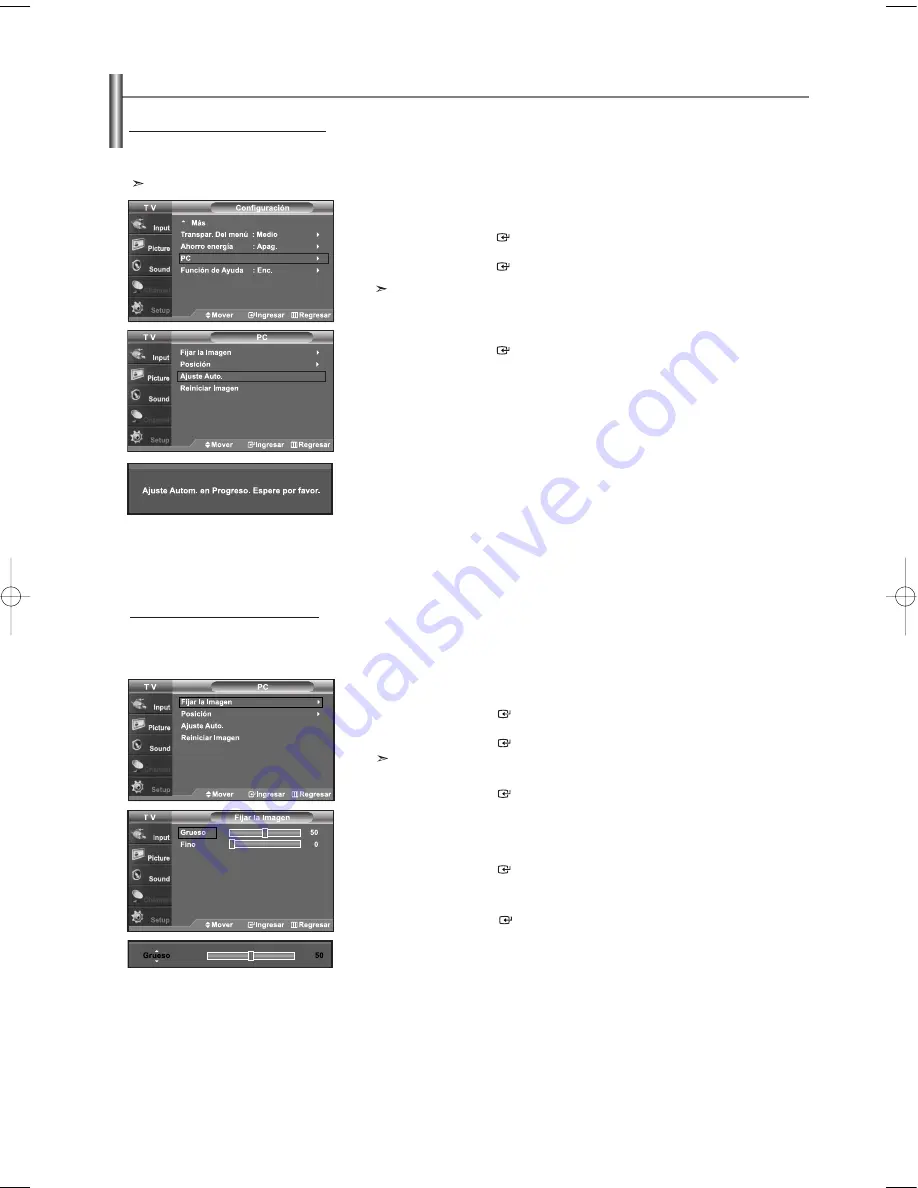
Español-38
1.
Pulse el botón
MENU
para ver el menú en pantalla.
Pulse los botones
o
para seleccionar “Configuración” y, después,
pulse el botón
ENTER
.
Pulse los botones
o
para seleccionar “PC” y, después,
pulse el botón
ENTER
.
En primer lugar, cambie al modo PC.
2.
Pulse los botones
o
para seleccionar “Ajuste Auto.” y, después,
pulse el botón
ENTER
.
Pulse el botón
EXIT
para salir.
Cómo realizar el Ajuste automático
Utilice la función de Ajuste automático para que el aparato de TV ajuste automáticamente las señales de vídeo que el monitor recibe.
La función también ajusta automáticamente con más configuración y ajusta los valores y las posiciones de la frecuencia.
Esta función no está disponible en el modo DVI-Digital.
Ajuste del televisor con el ordenador
1.
Pulse el botón
MENU
para ver el menú en pantalla.
Pulse los botones
o
para seleccionar “Configuración” y, después,
pulse el botón
ENTER
.
Pulse los botones
o
para seleccionar “PC” y, después,
pulse el botón
ENTER
.
En primer lugar, cambie al modo PC.
2.
Pulse los botones
o
para seleccionar “Fijar la Imagen” y, después,
pulse el botón
ENTER
.
3.
Pulse los botones
o
para seleccionar “Grueso” o “Fino” y, después,
pulse el botón
ENTER
.
Pulse los botones
o
para ajustar la calidad de la pantalla.
Pueden aparecer rayas verticales o la imagen tener poca definición.
Pulse el botón
ENTER
.
Pulse el botón
EXIT
para salir.
Ajuste de la calidad de la pantalla
El propósito del ajuste de la calidad de imagen es eliminar o reducir el ruido de la imagen. Si el ruido no desaparece sólo con la
sintonización fina, realice los ajustes de frecuencia hasta el máximo y vuelva a realizar la sintonización fina. Después de reducir el
ruido, vuelva a ajustar la imagen para que quede alineada en el centro de la pantalla.
BN68-00998A-03Spa.qxd 6/28/06 7:23 PM Page 38
Содержание LN-S2651D
Страница 63: ...This page is intentionally left blank ...
Страница 64: ...This page is intentionally left blank ...
Страница 125: ...Cette page est laissée intentionnellement en blanc ...
Страница 186: ...Esta pagina se ha dejado en blanco expresamente ...
















































